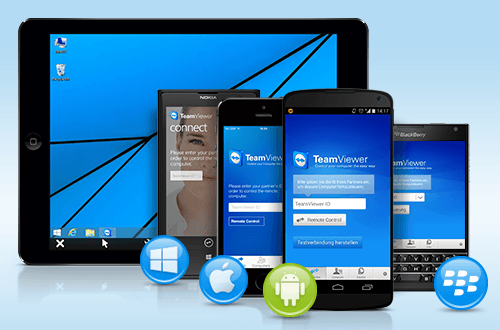Surat Terbuka Dariku Yang Telah Menggoreskan Luka di Hatimu
Sumber:santabanta.com
- Hei Sahabat, masih pantaskah aku memanggilmu dengan sapaan itu ?
Bibir ini bergetar saat ingin menyapamu dengan sebutan sahabat. Hati ini bergejolak setelah sekian lama aku mengingkari kenyataan bahwa kamu pernah menggoreskan kisah indah dihari-hariku, mengisi waktu luang bersama tak hanya untuk bersenda gurau belaka. Tatkala air mata itu jatuh menetes saat kita saling berbagi soal problematika hidup yang terkadang membuat sesak didalam dada.
- 7 tahun yang telah kita bangun , aku rusak dalam 1 hari
Tak sanggup lagi diri ini menahan malu untuk bertemu denganmu. Hingga puncaknya pada hari ini kuputuskan untuk mengirimkan surat terbuka ini untukmu. Memang belum jelas penyebab dibalik renggangnya hubungan kita ini. Butuh waktu lama untukku menerka perihal terciptanya jarak diantara kita. Apa mungkin karena memang jarak kita yang memang sekarang sudah terpisah karena aku harus menempuh pendidikan di kota yang berbeda denganmu? Ah kurasa tidak, jika memang akar permasalahan nya adalah itu, mungkin perang dingin ini sudah berlangsung dari dulu, dari awal ketika aku memutuskan untuk meninggalkanmu sendiri ditempat kita biasa melewatkan hari-hari kita. Lagipula ikatan persaudaraan kita tidak selemah itu bukan? Kusimpulkan alasan tersebut tidak lah cukup kuat jika ku jadikan alibi sebagai penyebab renggang nya hubungan kita sekarang ini.
- Yang kurasakan sekarang bukanlah jarak fisik diantara kita. Lebih dari itu, kurasakan kita sama-sama membangun benteng perbatasan untuk hati kita masing-masing
Disini aku hanya ingin menyampaikan hasil spekulasiku perihal penyebab jauh nya hubungan kita saat ini. Apa mungkin karena dia ? Dia yang sekarang kucinta yang tak lain juga adalah orang yang paling kau benci? Jawab aku jika memang benar akar dari permasalahan ini memang bermula dari dia. Kalau kucoba untuk mengingat, berkali-kali kamu memperingatkan ku untuk menjauh darinya. Tapi yang kulakukan sebaliknya, dengan sombongnya aku memamerkan kemesraan ku dengannya dihadapanmu tanpa memperdulikan segala peringatan yang telah kau lontarkan kepadaku. Dengan angkuhku, keras kepalaku, aku tetap jalan dengan nya dan mencampakkanmu yang telah lebih dulu berada disisiku. Maafkan aku yang selama ini tak pernah menoleh kebelakang walaupun hanya untuk sekedar menanyakan keadaanmu.
- Aku ingin menceritakan keadaanku saat ini kepadamu
Ku harap keadaanmu sekarang jauh lebih baik dariku. Ya tentu saja, kupastikan keadaanmu sekarang tak sebanding dengan keadaanku sekarang yang sedang mencoba berdiri setelah jatuh terperosok kedalam lubang cinta yang telah kugali sendiri. Izinkan aku untuk membagi kisahku denganmu karena aku sudah tak kuat lagi menahan sesak didalam dada ini yang rasanya mulai mencekik leherku. Dia .. dia yang pernah kusombongkan didepan mu kini mencampakkanku begitu saja tanpa meninggalkan sepatah kata alasan yang jelas. ”Jika kau ingin menertawakanku, tertawalah, karena aku memang pantas untuk ditertawakan”. Sungguh tak tahu sejak kapan temanmu ini berubah menjadi orang yang tak tahu malu. Tapi yang jelas rasanya amat sangat lega setelah aku menyampaikan kabarku sekarang kepadamu. Perihal masalah yang sedang kualami sekarang, anggap saja ini adalah buah dari tabiat burukku selama ini , terutama kepadamu.
- Masih adakah persediaan maafmu untuk ku?
Aku memang tak pantas untuk mendapatkan maafmu yang berharga. Tapi bukankah peristiwa ini sudah cukup menjadi cambukkan buatku? Kuakui sudah terlambat memang, yang kulakukan sekarang memang sudah terlampau amat terlambat. Tapi sungguh permintaan maaf ini kusampaikan dari dasar lubuk hatiku yang paling dalam. Setelah kufikir kembali betapa bodohnya keputusanku kemarin yang telah menukarmu dengannya, yang kumaksud disini adalah posisimu dihatiku. Andai saja waktu bisa terulang tak akan pernah kulakukan semua ini kepadamu. Namun kita semua tahu, hanya orang bodohlah yang mengharapkan waktu dapat berputar kembali kemasa sebelum kita merasakan pahit oleh karena dikecewakan seseorang . Mungkin inilah yang dinamakan penyesalan, baru saja aku menambah koleksi arti kumpulan kosa kata yang ada dikepalaku yaitu “PENYESALAN”. Mungkin bagimu meminta maaf dengan cara mengirimkan surat terbuka begini adalah tindakan yang amat sangat pengecut. Ini semua aku lakukan karena sampai detik ini aku beum memiliki keberanian untuk menemuimu secara langsung dan menceritakan peristiwa yang terjadi kepadaku beberapa bulan belakangan ini. Tolong beri aku kesempatan untuk mengumpulkan butiran-butiran keberanian sambil menata hati ini yang baru saja dihancurkan olehnya. Sebelum kuputuskan untuk menyampaikan maafku secara langsung kepadamu.